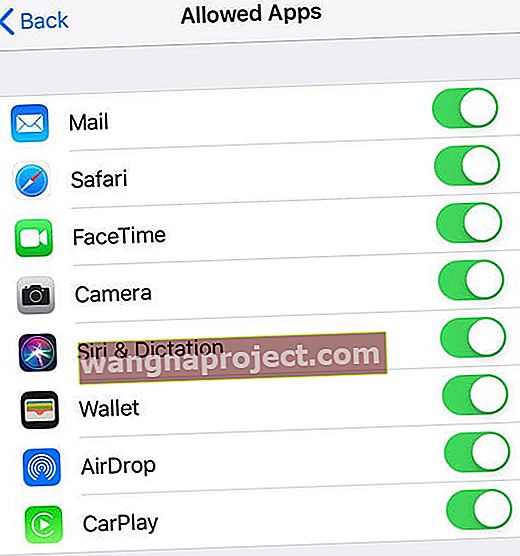Pytanie: Kupiłem nowy iPhone. Chcę używać Siri, ale wygląda na to, że nie ma Siri. Dlaczego nie mogę znaleźć Siri na moim iPhonie?
Kiedy przechodzę do Ustawień, na moim iPhonie nie ma Siri. Nie ma nawet żadnych opcji Siri, a kiedy przytrzymuję przycisk home lub stukam przycisk boczny, aby uzyskać dostęp do Siri, nie wyświetla Siri.
Co daje??
Odpowiedź: Najpierw sprawdź, czy Twoje urządzenie iOS obsługuje Siri, a następnie sprawdź ustawienia Siri
- Siri nie jest dostępne na wszystkich urządzeniach z iOS. Na przykład nie ma Siri na iPhonie 4. Siri jest dostępny na:
- iPhone 4S lub nowszy
- iPad 3. generacji i nowszy
- iPad mini
- iPod touch (5. generacja i nowsze)
Sprawdź ustawienia Siri. I upewnij się, że Siri jest włączone
- Jeśli nie, stuknij Ustawienia> Siri i wyszukiwanie i włącz Siri, jeśli jest taka opcja, a następnie włącz opcję Zezwalaj na „Hej Siri”
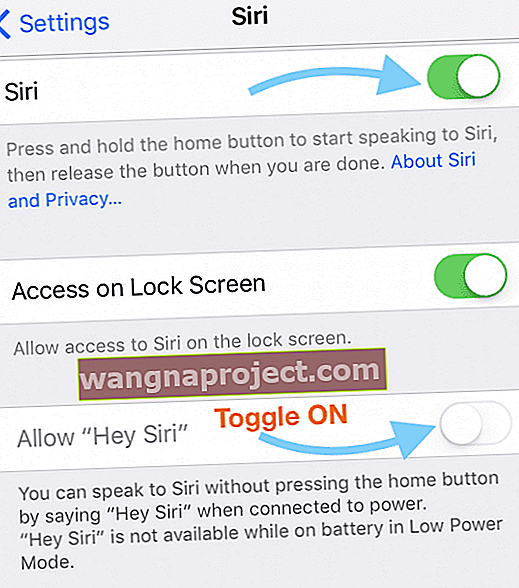
- Jeśli nie ma przełącznika Siri, włącz te ustawienia
- Posłuchaj Hej Siri
- Naciśnij przycisk Home lub Side dla Siri

- Włączenie opcji Zezwalaj na Siri po zablokowaniu jest opcjonalne
- Jeśli chcesz, aby Siri przedstawiała sugestie, włącz Sugestie w wyszukiwaniu i Sugestie w wyszukiwaniu
- Po włączeniu Siri musisz wykonać następujące czynności:
- Wybierz Skonfiguruj teraz lub Kontynuuj
- Postępuj zgodnie z instrukcjami wyświetlanymi na ekranie, aby skonfigurować „Hej Siri”
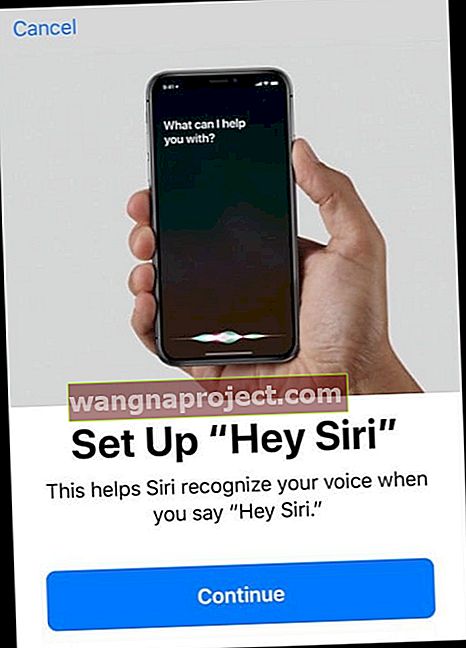
- Po zakończeniu dotknij Gotowe
Co jeśli Siri nie jest w ustawieniach?
Jeśli nie możesz znaleźć opcji Siri w aplikacji Ustawienia, sprawdź, czy masz włączone ograniczenia.
Siri powinno być opcją, ale nadal nie ma Siri na moim iPhonie!
Upewnij się, że Siri nie jest dezaktywowana w Ograniczeniach
- Sprawdź Ustawienia> Czas przed ekranem> Ograniczenia dotyczące treści i prywatności
- W przypadku starszego systemu iOS wybierz Ogólne> Ograniczenia

- Sprawdź, czy w jakiś sposób ograniczenia zostały włączone
- Jeśli tak, wprowadź hasło ograniczeń, a następnie wyłącz ograniczenia
 wyłącz ograniczenia dotyczące treści i prywatności przy użyciu systemu iOS 12 lub nowszego
wyłącz ograniczenia dotyczące treści i prywatności przy użyciu systemu iOS 12 lub nowszego - Lub potwierdź, że Siri & Dictation jest włączona w obszarze Dozwolone aplikacje, gdy włączone są ograniczenia
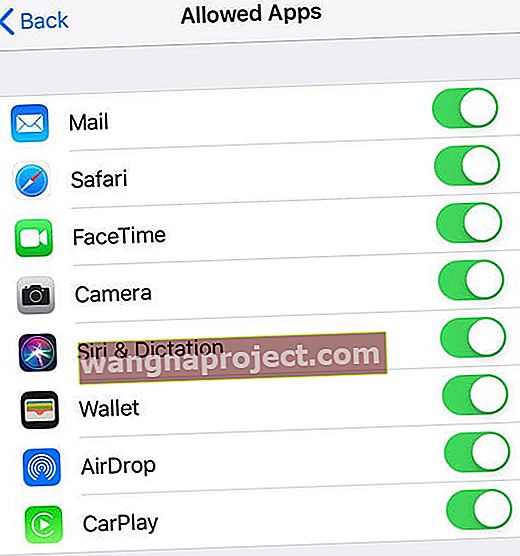
Wykonaj wymuszone ponowne uruchomienie na określonym urządzeniu
- Na iPadzie bez przycisku Home i iPhone'ach 8 lub nowszych: naciśnij i szybko zwolnij przycisk zwiększania głośności. Naciśnij i szybko zwolnij przycisk zmniejszania głośności. Następnie naciśnij i przytrzymaj przycisk boczny / górny / zasilania, aż urządzenie uruchomi się ponownie

- Na telefonie iPhone 7 lub iPhone 7 Plus: naciśnij i przytrzymaj przycisk boczny i przycisk zmniejszania głośności przez co najmniej 10 sekund, aż zobaczysz logo Apple

- Na telefonie iPhone 6s lub starszym, iPadzie z przyciskiem Początek lub iPodzie touch: naciśnij i przytrzymaj przyciski Początek i Górny (lub Boczny) przez co najmniej 10 sekund, aż zobaczysz logo Apple

Spróbuj zresetować WSZYSTKIE ustawienia.
- Zwykle jest to ostateczność, ponieważ resetuje wszystkie spersonalizowane funkcje z powrotem do ustawień fabrycznych
- Wybierz kolejno opcje Ustawienia> Ogólne> Resetuj> Resetuj wszystko

- Spowoduje to zresetowanie wszystkich domyślnych ustawień w Ustawieniach, w tym powiadomień, alertów, jasności i ustawień zegara, takich jak budzenie
- Zresetowanie wszystkich ustawień powoduje również przywrócenie wszystkich spersonalizowanych i dostosowanych funkcji, takich jak tapety i ustawienia ułatwień dostępu, do domyślnych wartości fabrycznych.
- Wykonanie tej czynności nie ma wpływu na żadne dane na Twoim urządzeniu osobistym, w tym zdjęcia, teksty, dokumenty i inne pliki
- Musisz ponownie skonfigurować te ustawienia po ponownym uruchomieniu iPhone'a lub iDevice
Jeśli wszystkie powyższe wskazówki zawiodą, przywróć iPada lub iPhone'a za pomocą iCloud lub połącz się z iTunes i wykonaj przywracanie
- Oczywiście nie zapomnij najpierw wykonać kopii zapasowej ważnych danych!
- Zobacz ten artykuł, aby dowiedzieć się, jak przywrócić przez iCloud
- Zapoznaj się z tym przewodnikiem krok po kroku dotyczącym przywracania za pomocą iTunes
Wskazówki dla czytelników 
- Odzyskałem Siri bez wymuszonego ponownego uruchomienia lub zresetowania wszystkich ustawień, wykonując następujące czynności:
- Iść do Ustawienia> Czas przed ekranem> Ograniczenia dotyczące treści i prywatności (w przypadku starszego iOS, Ustawienia> Ogólne> Ograniczenia)
- Włącz ograniczenia dotyczące treści i prywatności
- Wprowadź kod dostępu do czasu przed ekranem lub ograniczeń. Lub w razie potrzeby utwórz hasło
- Kliknij Dozwolone aplikacje
- Wyłącz Siri i dyktowanie
- Uruchom ponownie urządzenie
- Wróć do Ograniczenia dotyczące treści i prywatności
- Kliknij Dozwolone aplikacje
- Włącz opcję Zezwalaj na Siri i dyktowanie
- Wróć do Ustawień i sprawdź, czy pojawia się Siri & Search
- WYŁĄCZ ograniczenia dotyczące treści i prywatności


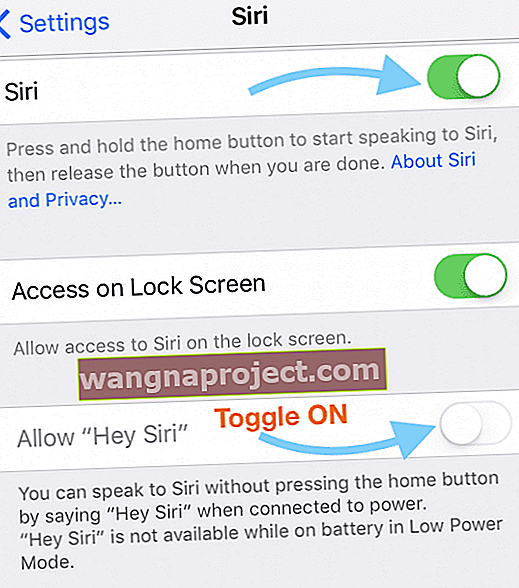

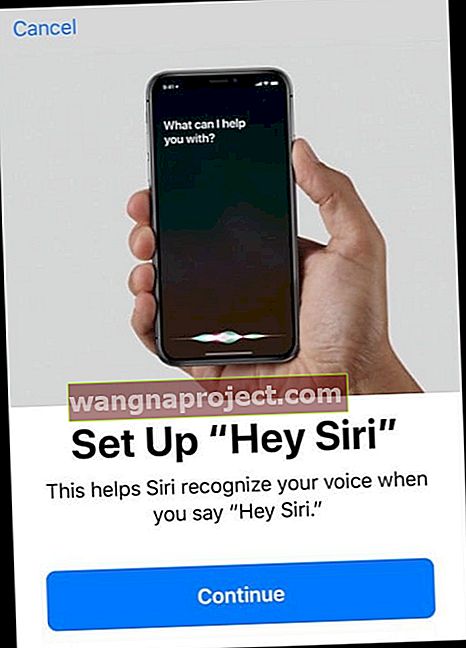

 wyłącz ograniczenia dotyczące treści i prywatności przy użyciu systemu iOS 12 lub nowszego
wyłącz ograniczenia dotyczące treści i prywatności przy użyciu systemu iOS 12 lub nowszego